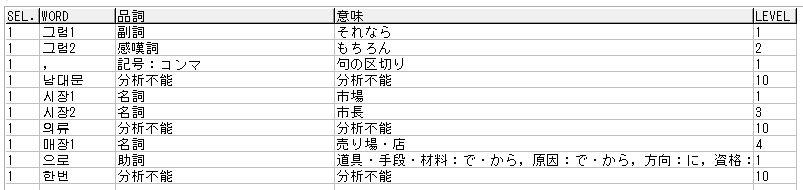【メニュー】
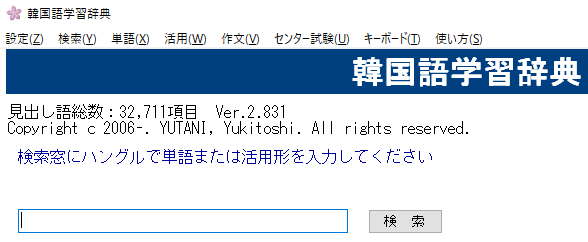
【メニュー選択】


【キーボード表示】
ただし、キーボードとの対応関係を参照するために画面に表示されるだけで、画面をクリックしてもハングルが入力されるわけではありません。
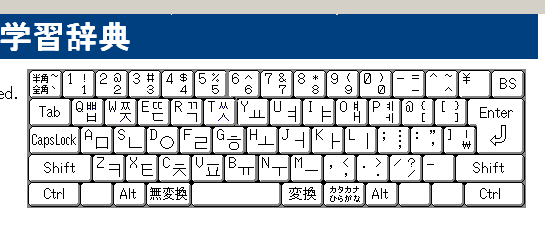
使用法目次に戻る
検索枠に検索したい単語をハングルで入力し、「検索」ボタンをクリックしてください。
なお、「検索」ボタンをクリックする代わりに、Enterキーを押しても検索が実行されます。
【入力例】

【出力例】
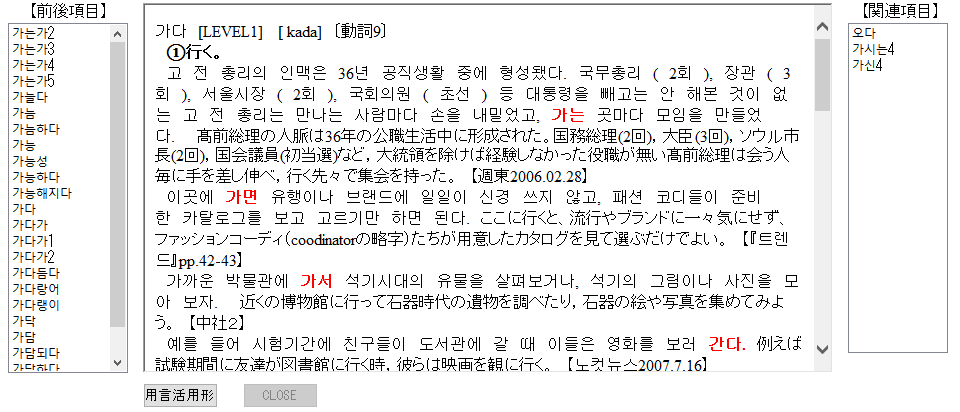
使用法目次に戻る
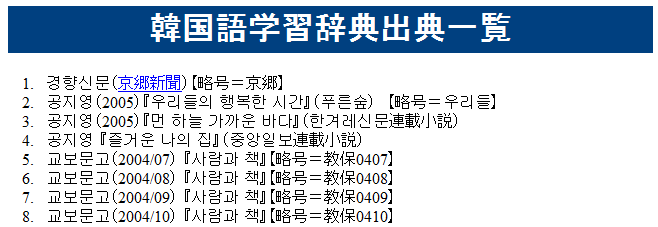
2020/01/15現在(日々追加中)
LEVEL1: ハングル能力検定協会『合格도우미』新装版5級語句と同等レベルの語句,日本の地名・人名のハングル表記 1,139項目
LEVEL2: ハングル能力検定協会『合格도우미』新装版4級語句と同等レベルの語句,道名 1,587項目
LEVEL3: ハングル能力検定協会『合格도우미』新装版3級語句と同等レベルの語句,王朝名,頻出外国国名 4,640項目
LEVEL4: ハングル能力検定協会『合格도우미』新装版準2級語句と同等レベルの語句,頻出韓国朝鮮都市名・地名,姓氏 7,392項目
LEVEL5: ハングル能力検定協会『合格도우미』新装版2級語句と同等レベルの語句,頻出外国都市名 9,262項目
LEVEL6: ハングル能力検定協会『合格도우미』新装版1級相当語句と同等レベルの語句,歴史上の人物名(韓国) 6,606項目
LEVEL7: ハングル能力検定協会『合格도우미』新装版1級相当語句と同等レベルの語句,専門用語,韓国朝鮮都市名・地名,韓国朝鮮機関・組織名,外国国名,外国民族名,歴史上の人物名(外国) 1,455項目
LEVEL8: ハングル能力検定協会『合格도우미』新装版1級相当語句と同等レベルの語句,外国地名,最近の韓国朝鮮人物名,俗語 209項目
LEVEL9: ハングル能力検定協会『合格도우미』新装版1級相当語句と同等レベルの語句,考古学用語,遺跡地名,外国人物名,外国機関名 421項目(累計 32,711項目)
【出力例】
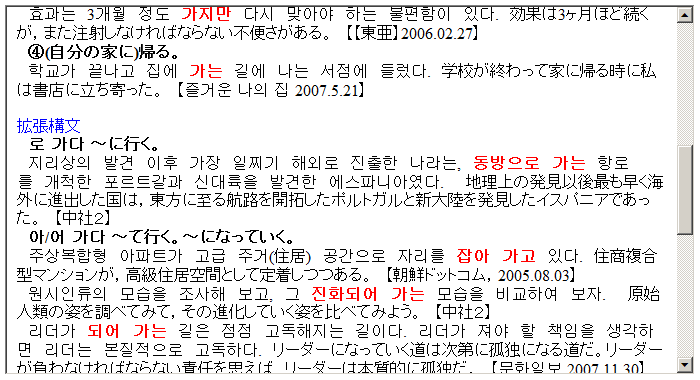
【出力例】
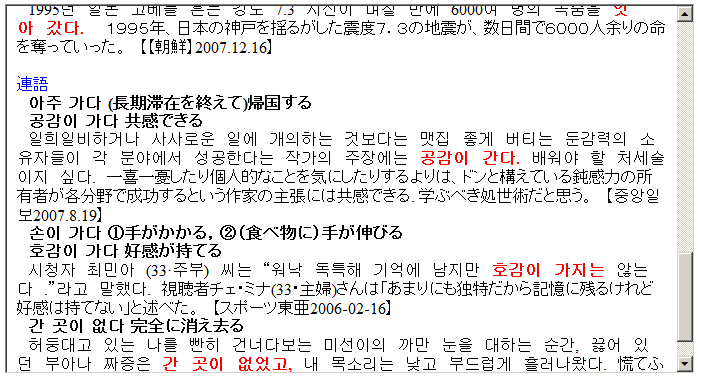
【用言活用形ボタン】
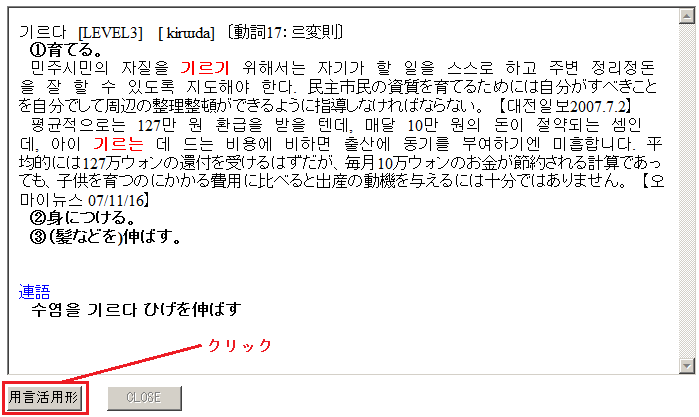
【出力例】
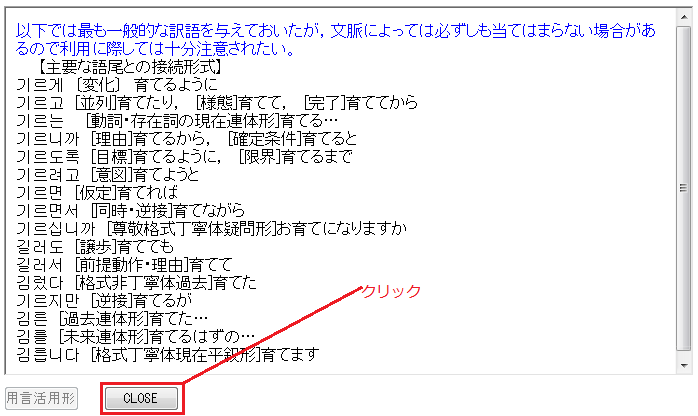
元に戻る場合は CLOSE ボタンをクリックします。
①語句検索メニューの初期値は「通常検索」にチェックマークがありますが、その下の「部分一致検索」をクリックします。
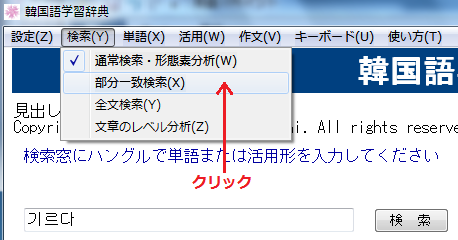
②検索枠に単語の一部を入力して「部分一致」ボタンをクリックすると,「関連項目」欄に検索枠に入力した文字と部分的に一致する見出し語が表示されます。
なお、「部分一致」ボタンをクリックする代わりに、Enterキーを押しても部分一致検索が実行されます。
【出力例】
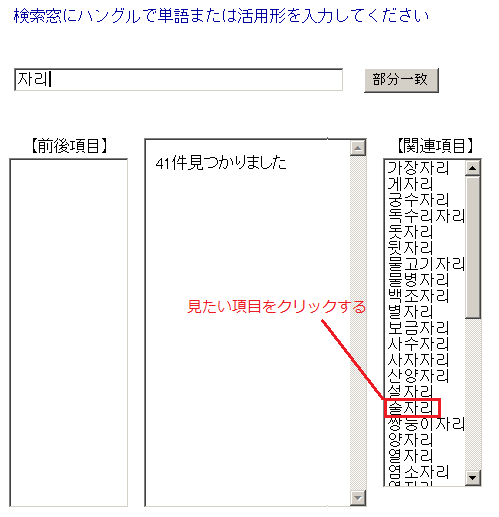
③「関連項目」欄の見出し語をクリックすると,その内容が表示されます。
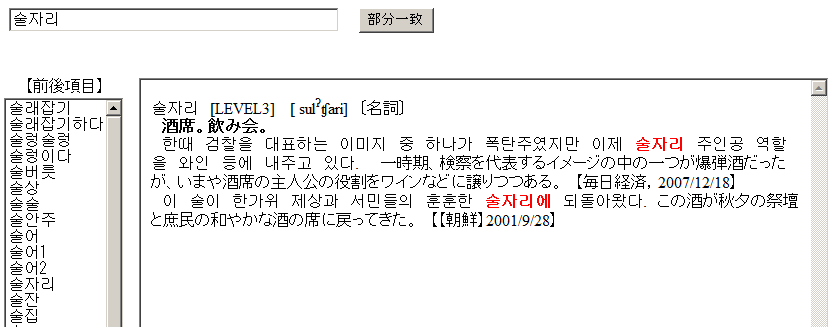
④通常検索に戻すには、語句検索メニューで「通常検索」をクリックしてください。
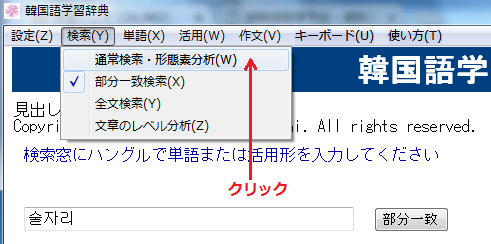
使用法目次に戻る
形態素分析で文字化けが発生することが判明しました。少しずつ修正していきますので,文字化けがなくなるまで少しお待ちください。
먹었습니다のような活用した形、あるいは동생이 어머니에게 용돈을 받았습니다.のような文を入力した場合は,形態素分析を行います。詳しい説明は「使い方」メニューの「形態素分析について」をご覧ください。
【入力例と出力例1】
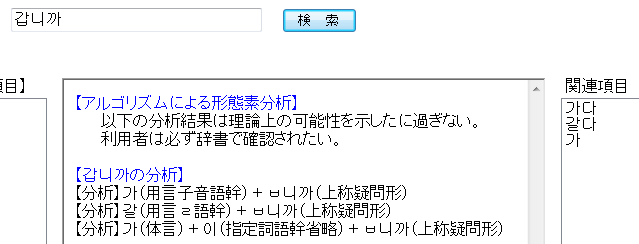
【入力例と出力例2】
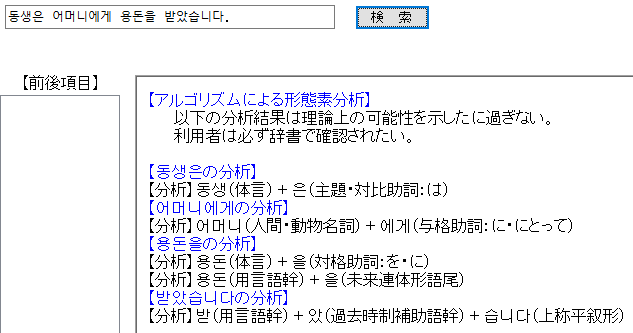
なお,有料版では동생이 미국에서의 편지를 받았답니다.のような文も,分析できます。
【入力例と出力例3】
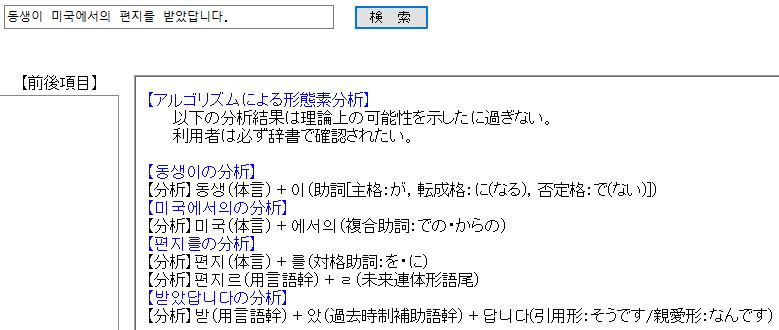
【エラー表示について】
プログラムミスの内容に細心の注意を払っていますが、形態素分析では極めて複雑な操作を行っているので、想定外のミスによって次のようなエラー表示が出ることがあります。
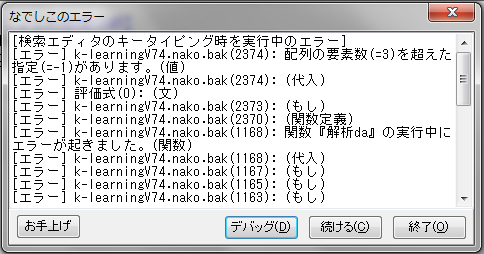
そのような時は、「続ける」ボタンをクリックすれば、作業を続けることができます。
そして、お手数ですが、以下の掲示板に「○○と入力したらエラーが出た」と一言書き込んでいただけると、次のバージョンでの改善の手掛かりになりますので、ご協力のほど、よろしくお願いいたします。
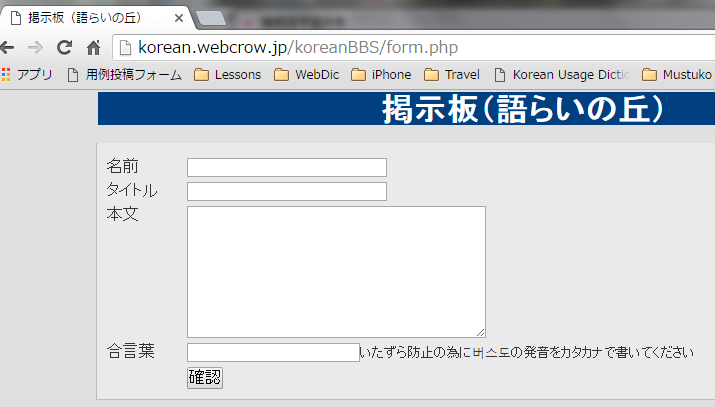
使用法目次に戻る
韓国語学習辞典では、レベルごとに単語練習ができます。無料版では、レベル1とレベル2の項目の四択問題が練習できます。
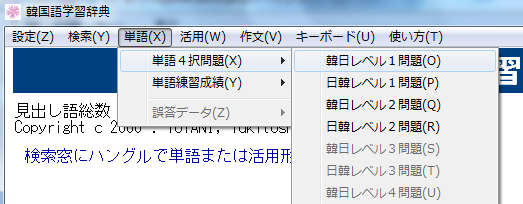
【出力例】 レベル2
正解が名詞の場合は選択肢もすべて名詞にするなど、出題方法を工夫してあります。また、関連項目欄に正答数と誤答数および得点が表示されます。
得点は次の計算式で計算されます。問題をたくさん解けば解くほど得点が上がるわけではないのでご注意ください。
得点=10×正答数×正答数÷(正答数+誤答数)
5問連続して正答であれば得点は50点になりますが,その後5問連続して誤答であれば得点は25点に下がります。
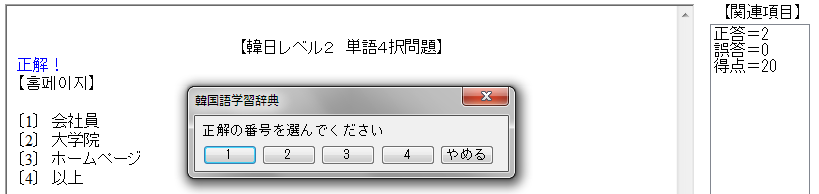
間違った選択肢を選んだ場合は正解が表示されます。練習をやめるときは「やめる」ボタンをクリックしてください。
【出力例】 誤答の場合の表示
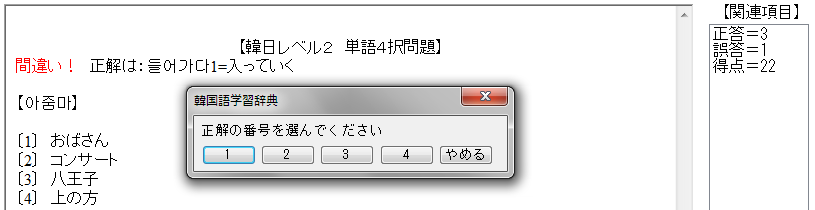
レベル別単語練習の上位10番目までの成績が表示できます。無料版では、レベル1とレベル2の成績が表示できます。
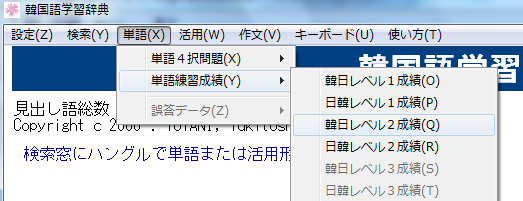
【出力例】 レベル2
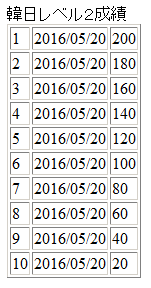
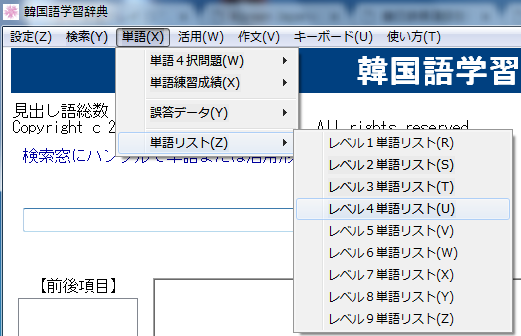
【出力例】 レベル4
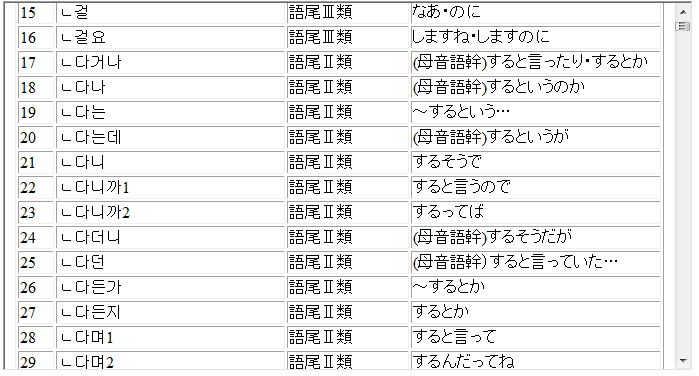
文末での丁寧な表現については小学館『朝鮮語辞典』の用語を使用しています。
・上称:합니다体、上称、最敬体、格式丁寧体、など
・略待上称:해요体、略待上称、敬体、略式丁寧体、など
・中称:하오体、中称、など
・等称:하게体、等称、など
・略待:해体、반말、略式非丁寧体、など
・下称:한다体、格式非丁寧体、など
使用法目次に戻る
Ver.2.824以降では印刷方式と記入方式のクロスワードパズルが利用できます。
無料版では1-1と1-2のみ利用できます。
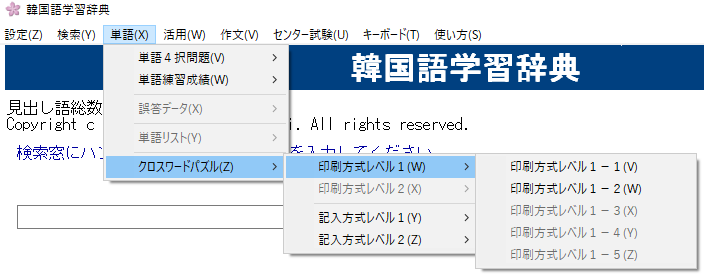
クリックすると問題が表示されます。
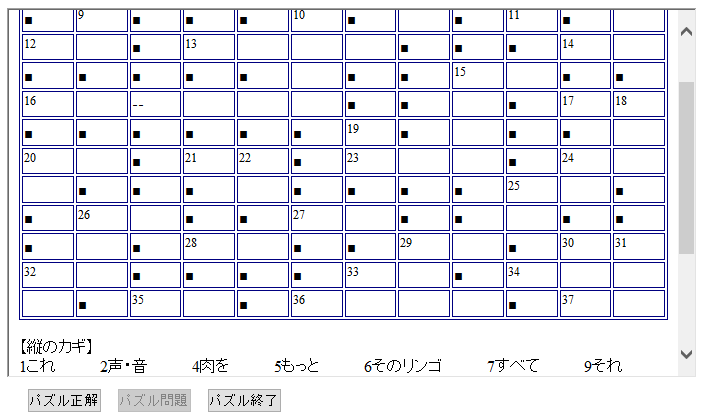
画面を右クリックするとプルダウンメニューが表示されるので,「印刷」をクリックします。
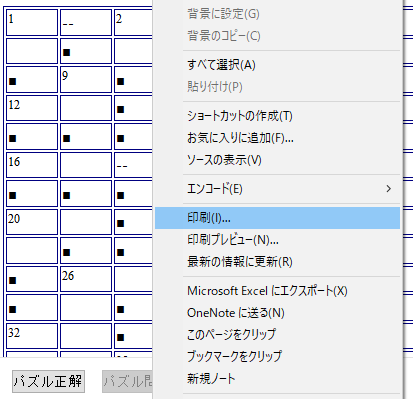
印刷の大きさを調整する場合はプルダウンメニューから「印刷プレビュー」を選択します。
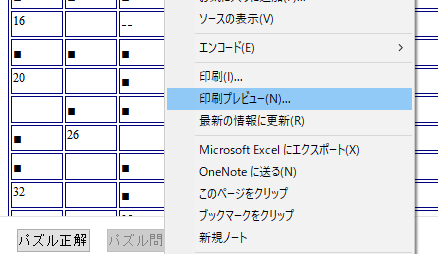
プレビューが表示されるので,適当な倍率あるいは「カスタム」を選択した後,左上のプリンター・アイコンをクリックしますます。
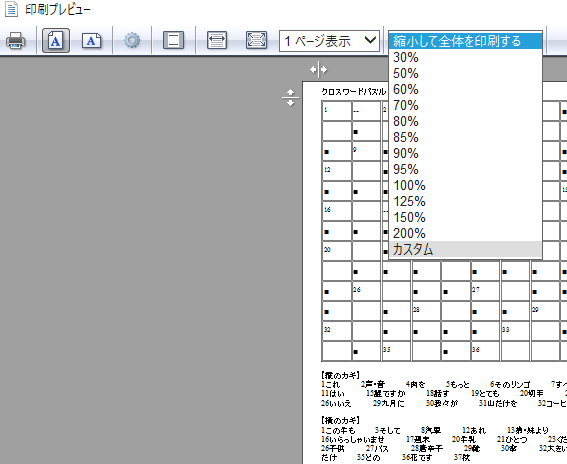
画面下の「パズル正解」ボタンをクリックすると,正解が表示されるので問題と同様の手順で印刷します。
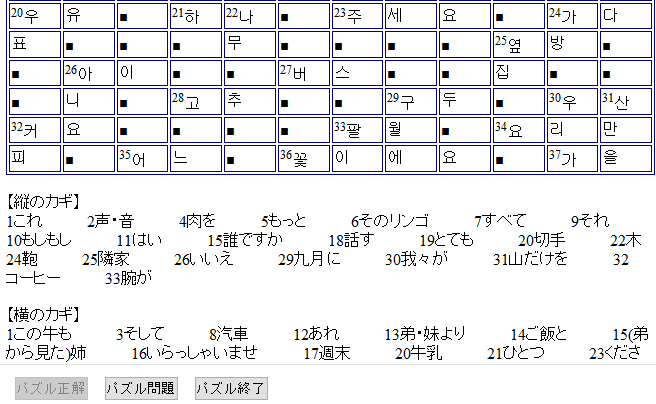
クロスワードパズルを終了するときは,必ず「パズル終了」ボタンをクリックしてください。
画面に答えを入力する方式では画面中央に記入枠が表示されます。

ヒントを見ながら画面に答えを入力してください。

使用法目次に戻る
①用言の活用練習を利用するには,「活用練習」メニューで,練習項目を選択します。
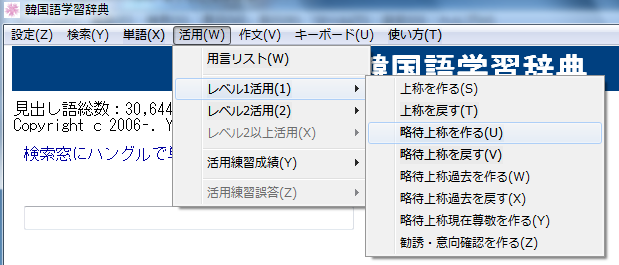
②問題が表示されるので,判定枠に活用形を入力して判定ボタンをクリックするか,Enterキーを押してください。
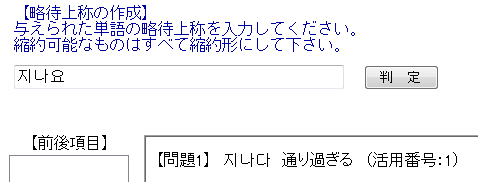
③正誤判定と成績表示の後,次の問題が出題されます。
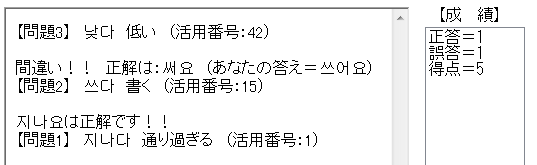
④練習を終える場合は,判定枠に何も入力しないで,Enterキーを押してください。
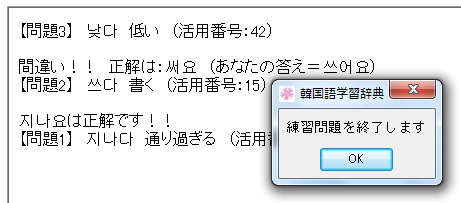
⑤活用練習で使用される用言のリストを表示できます。
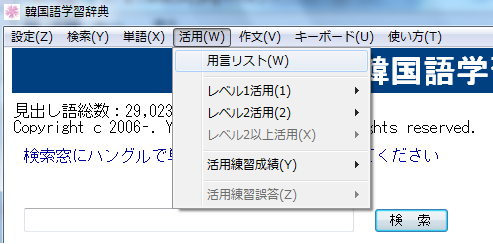
【用言リストの表示】
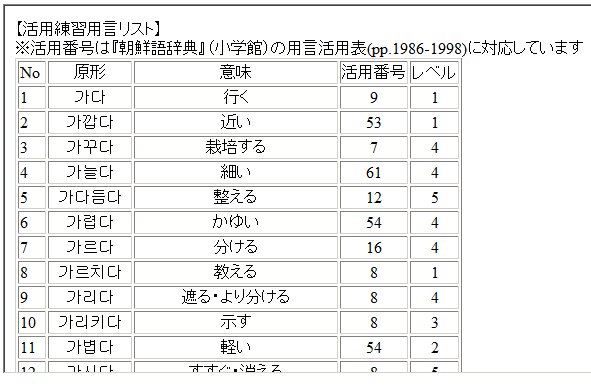
⑥活用練習の上位10番目までの成績が表示できます。無料版では、レベル1とレベル2の成績が表示できます。
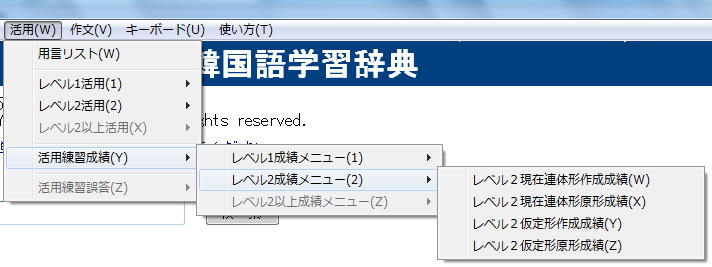
使用法目次に戻る
①作文練習を利用するには,「作文」メニューで,練習項目を選択します。無料版では、レベル1、シェアレジ版ではレベル1からレベル4までしか利用できませんが、次第に増やしていく予定です。
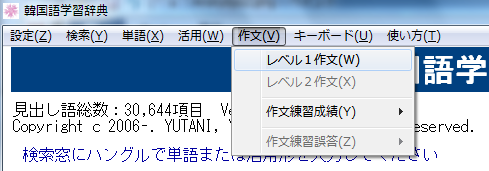
②分かち書きの数に合わせて入力枠が現れるので,文末の上称(합니다体)と略待上称(해요体)の区別にも注意しながら入力し、「作文判定」ボタンをクリックしてください。数字については,レベル1と2ではすべてハングルで,レベル3以上で依存名詞と共に使うときは算用数字で分かち書きせずに入力してください。

なお、最後の入力枠に「.」も「?」もなければ誤答になりますので、ご注意ください。
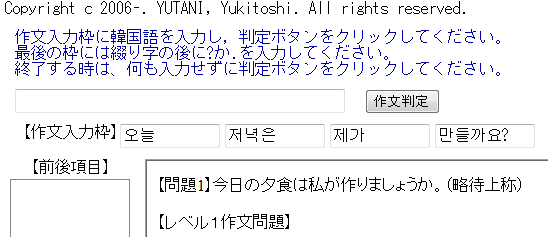
③正誤判定の後,次の問題が出題されます。
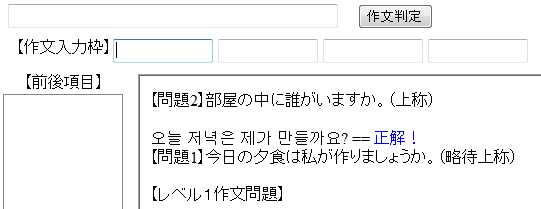
④正誤判定に際しては、제가/내가, 이것이/이것은, 동생/여동생/남동생, 어디/어디에 など、ある程度の幅を持たせてあります。
⑤練習を終える場合は、判定枠に何も入力しないで、Enterキーを押してください。
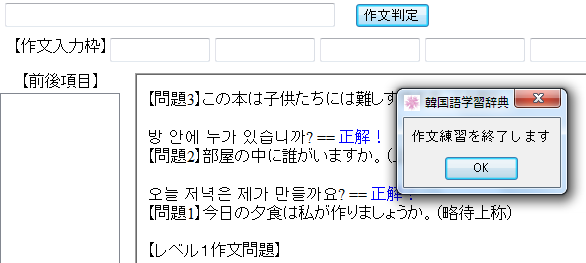
使用法目次に戻る
大学入試センターから公開されたセンター試験韓国語のデータに従って,試験問題を紹介します。
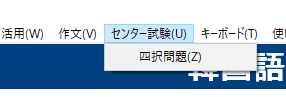
Ver.2.831では択一問題(穴埋め問題・発音問題・作文問題など)と長文問題が練習できます。
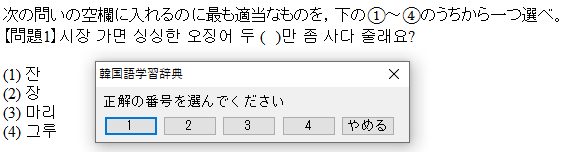
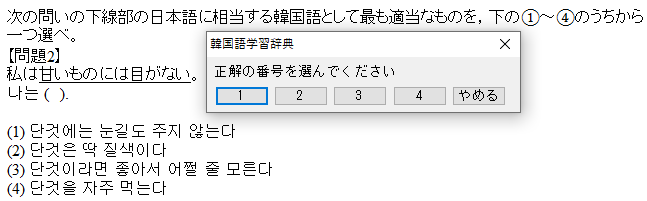
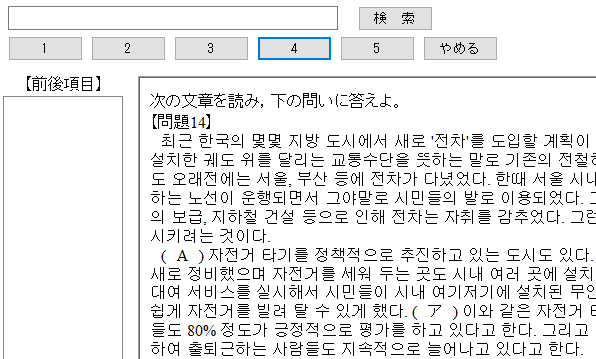
間違った場合は正解が提示されます。
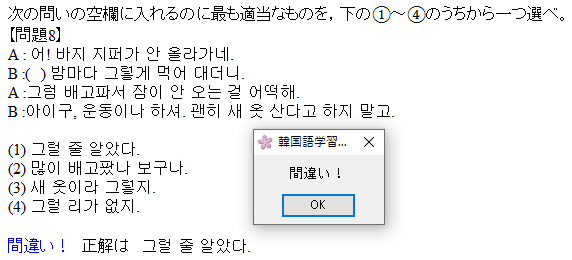
使用法目次に戻る
①このシステムに保存してあるデータベースのすべての文書から特定の文字列を検索することができます。
②無料版では and 検索や or 検索はできません。
③全文検索を利用するには,「作業選択」メニューで,全文検索を選択します。
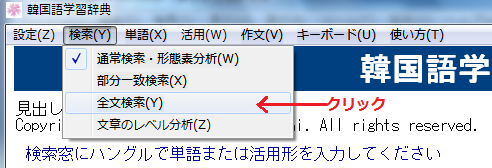
④たとえば、検索枠に 어려 と入力して検索すると、次のような画面になります。
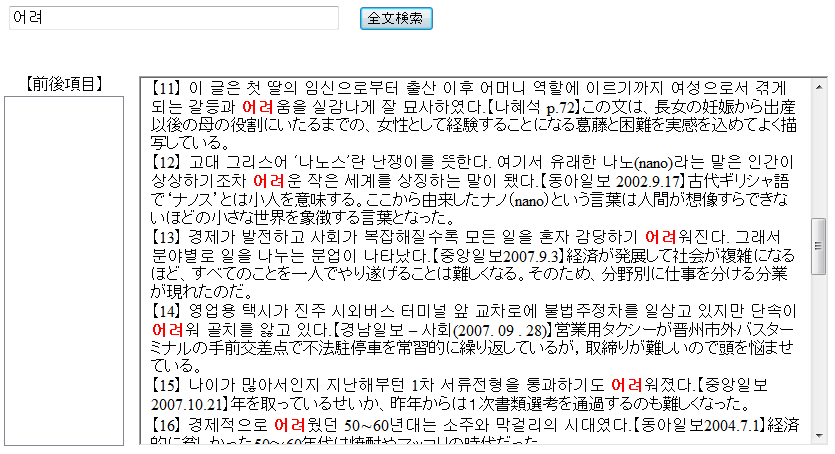
⑤分かち書きされたものも検索できます。
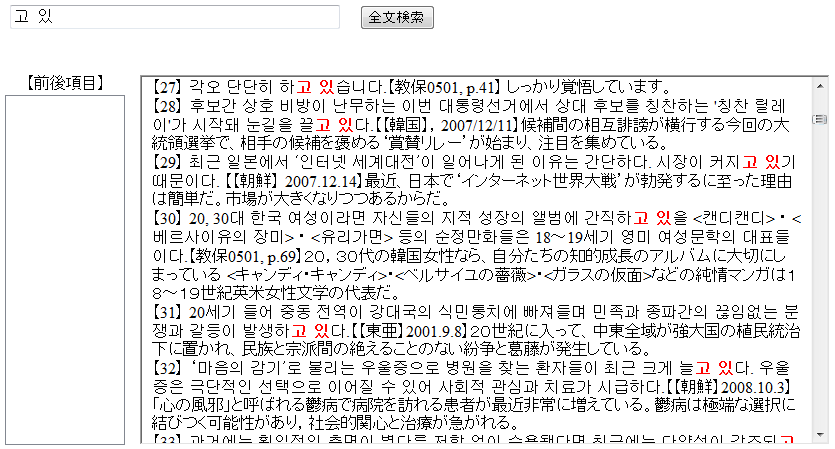
使用法目次に戻る
①本システムの辞書と連携しながら、文章の形態素分析を行なうことができます。
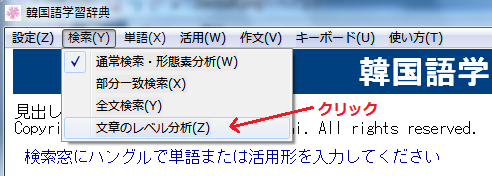
②画面右上に文章の入力枠が現れるので、文章を入力してください。なお、文章の最後には改行を1つだけ入れておいてください。
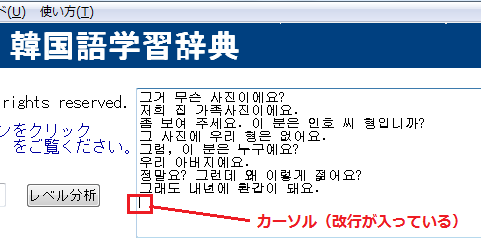
③中央の窓にレベル分析の結果が表示されます。
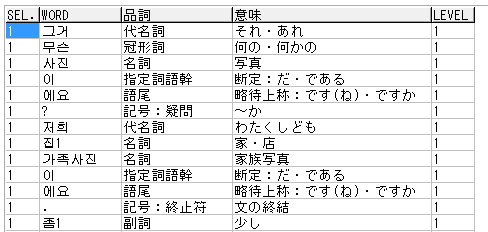
(ⅰ)上の表は圧縮して表示してありますが、実際は左右に間延びした形で表示される点、ご承知おきください。
(ⅱ)意味解説が長くなるとレベル欄が見えなくなることがありますが、その際は下段の▼をクリックします。
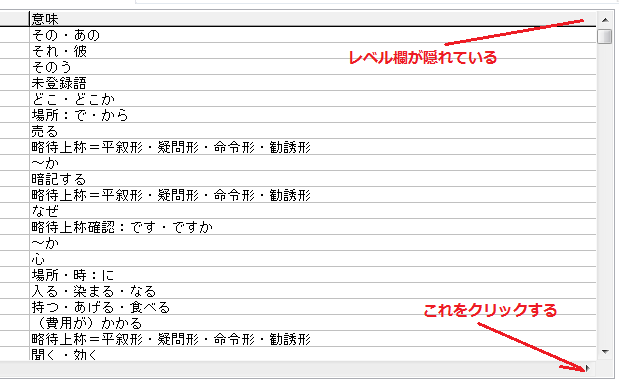
(ⅲ)レベル欄が見えれば、左端の縦線を左にドラッグします。
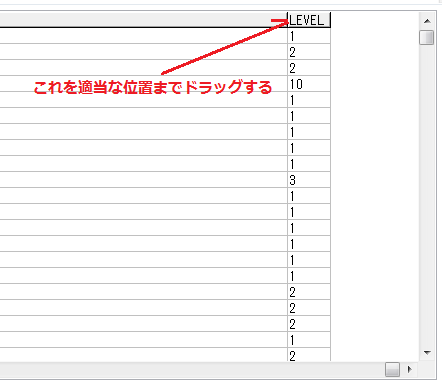
(ⅳ)ほかの欄も同様にして縮めると見やすく表示されます。
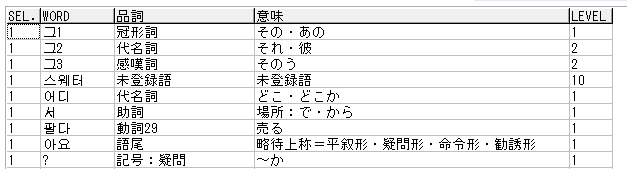
④助詞や語尾は基本的にレベル1の範囲で分析しますが、一部レベル2の助詞と語尾の分析も行います。語彙はレベル2までの範囲で検索します。この範囲を超える場合は「分析不能」あるいは「未登録語」と表示されます。たとえば、通常検索で형を調べると、형1(兄)、형2(型)、형3(形)、형4(刑)が表示されますが、レベル2以下の語は형1のみなので、以下の分析結果では형1のみが表示されています。それに対して그はレベル2以下の3語が表示されています。レベル2以上の助詞や語尾、およびレベル3以上の語彙の分析は有料版で行います。
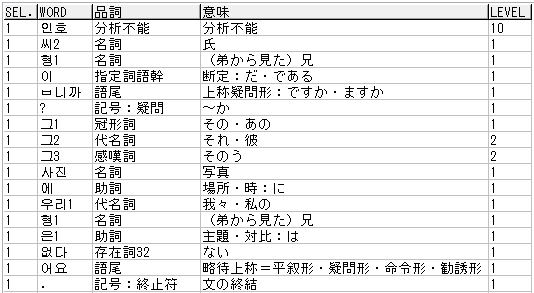
⑤有料版では、拡張構文の分析を少しずつ追加していきます。以下の例では고 있および기 때문에の分析が行われています。
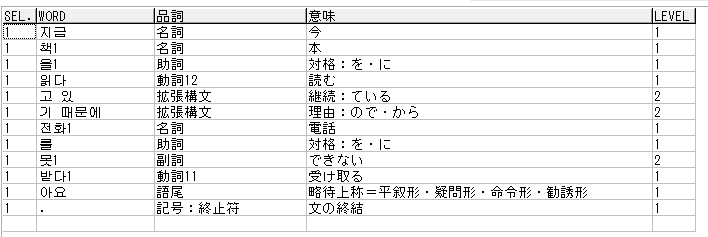
以下の例ではㄹ 수 있다の分析が行われています。
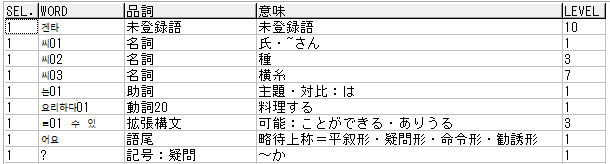
⑥第一列目のSEL.はSELECTの略号で、綴り字が同じ見出し語の選択可否の指定を行います。④の表で言うと、그2と그3が不要なのでこれをクリックすると数字が1がら0に変わります。数字を付け間違えた場合は再度クリックすると0から1に変わります。
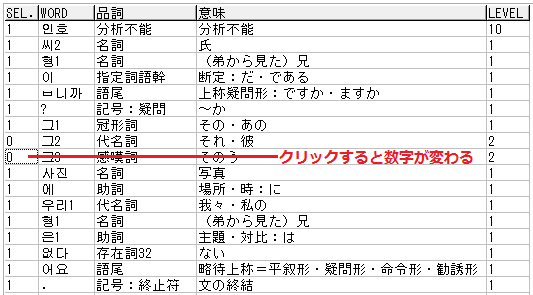
⑦最後の列まで選択し終えたら、「選択表示」ボタンをクリックします。なお、ホイール付のマウスを利用している場合、ホイールを回せば表を下にたどれますが、数字の表示が乱れるので、表を下にたどる時には必ず右下の矢印▼をクリックしてください。
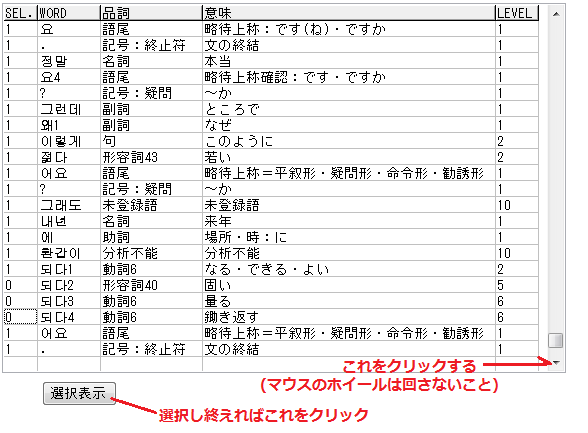
⑧「選択表示」ボタンをクリックすると、必要な見出し語だけが表示され、新たに「字母順表示」ボタン、「レベル順表示」ボタン、「品詞別表示」ボタン、「Excel保存」ボタンが現れます。
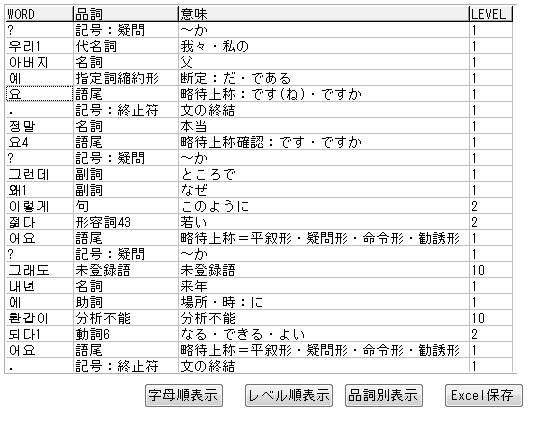
⑨「字母順表示」ボタンをクリックすると、見出し語が字母順に表示されます。「レベル順表示」ボタン、「品詞別表示」ボタンも同様の働きをします。
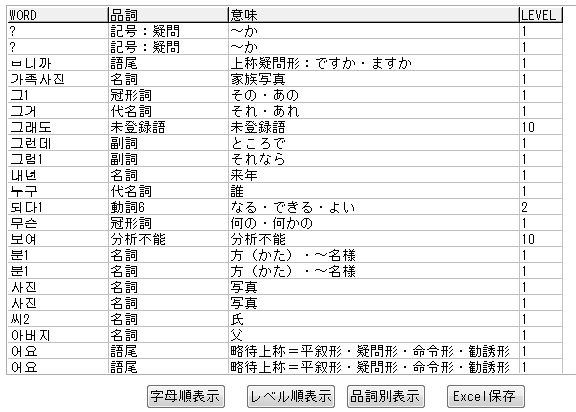
⑩「Excel保存」ボタンをクリックすると、画面に表示されている表がcsv形式でデスクトップに保存されます。
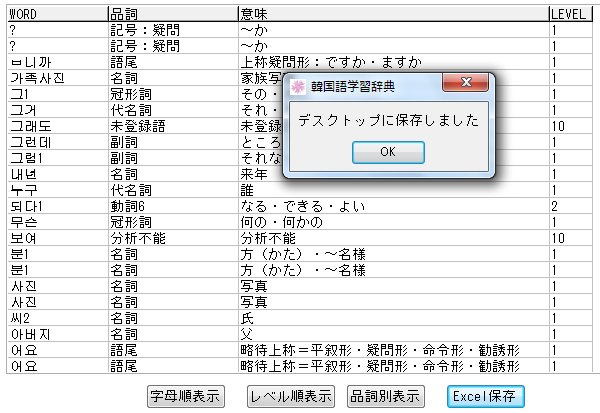
⑪このファイルを開くときは以下の点に注意してください。
(ⅰ)最初にエクセルを起動します。いきなりcsvファイルをダブルクリックで開くと文字化けするので注意してください。
(ⅱ)csvファイルを「データ」→「外部ファイルの取り込み」→「テキストファイル」で開きます。
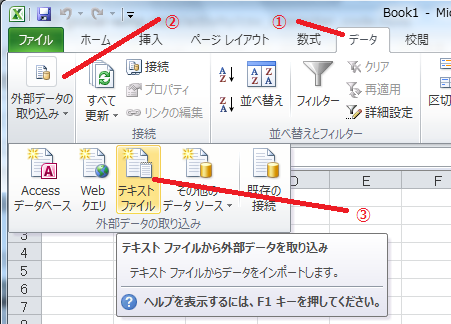
(ⅲ)デスクトップのcsvファイルをインポートします。
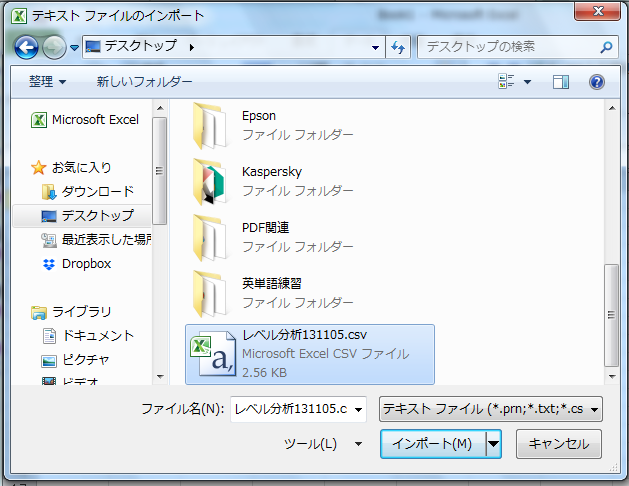
(ⅳ)「カンマやタブなどの区切り文字…」と「Unicode」が指定されているのを確認したら「次へ」ボタンをクリックします。
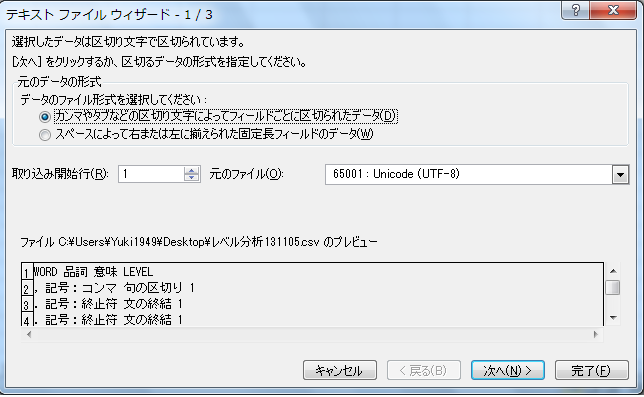
(ⅴ)区切り文字が「タブ」になっているのを確認したら「次へ」ボタンをクリックします。
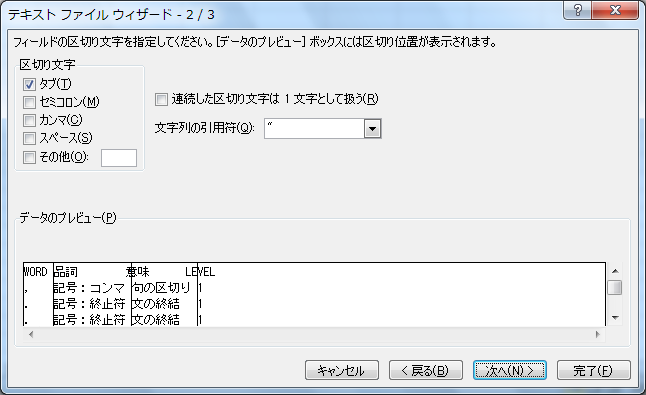
(ⅵ)「完了」をクリックします。
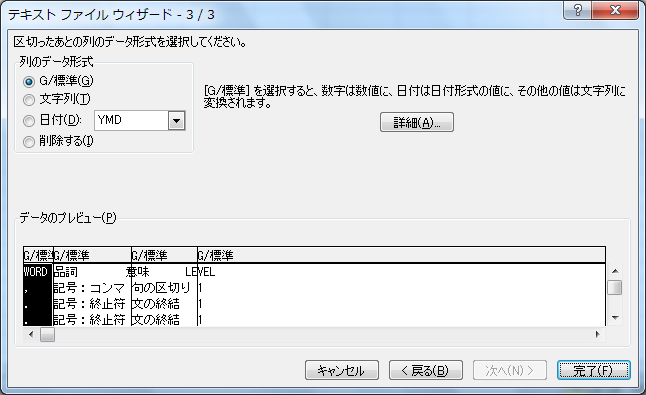
(ⅶ)「OK」をクリックします。
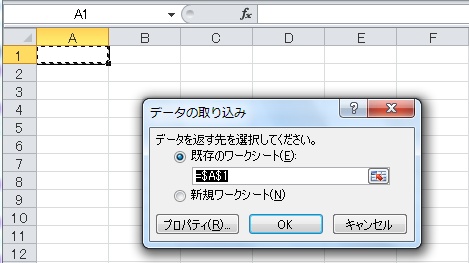
(ⅷ)データが取りこめたので、名前を付けて保存してください。
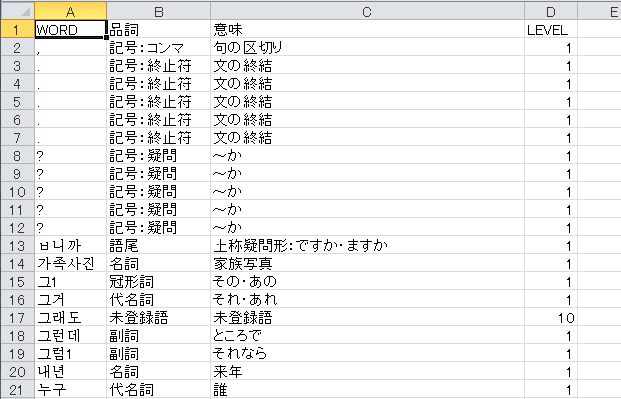
⑫기느냐の分析を例に、通常の形態素解析との違いを以下に示しておきます。
(ⅰ)通常の形態素解析ではあらゆる可能性を追求することを目的にするので、以下のような結果になります。

(ⅱ)しかしながら、レベル分析では辞書と照合するので、以下のような結果になり、形容詞の길다には語尾느냐が接続しないことがわかります。

使用法目次に戻る
Ver.2.823では基礎メニューの上段・中段・下段の指遣いに加えて,発展メニューの中下段および上中段練習,上中下段練習,シフトキーの練習ができます。
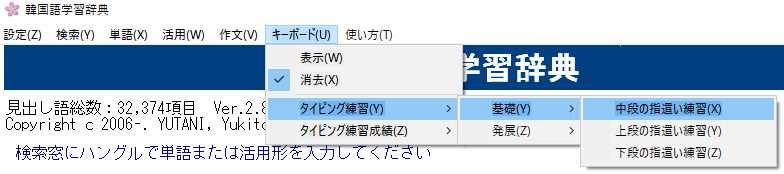
「中段の指遣い練習」をクリックすると、キーボードが表示されるとともに、練習メニューが表示されます。
それぞれの文字で練習1はパッチム無し、練習2はパッチム有です。
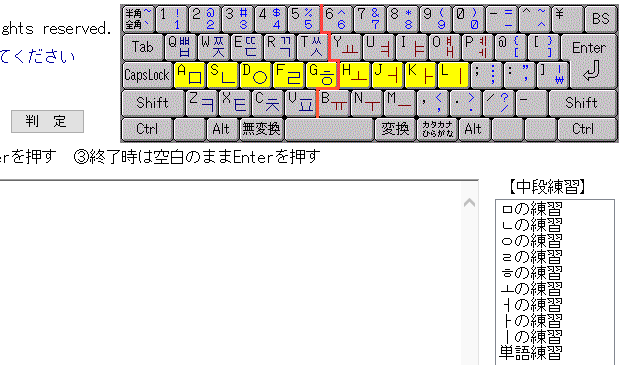
例えば、ㅁの練習2を選択すると、ㅁと中段の母音のみで構成された文字が表示されるので、検索窓にハングルを入力してEnterキーを押してください。
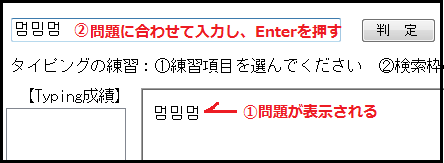
正誤判定の後、次の問題が表示されます。
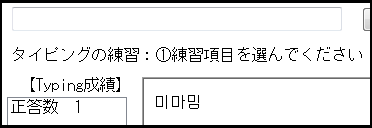
単語練習を選択すると、単語と日本語訳が表示されます。

何も入力せずにEnterキーを押すと練習を終了します。

使用法目次に戻る
語らいの丘(http://korean.webcrow.jp/koreanBBS/form.php)
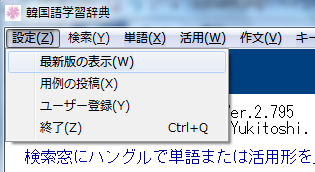
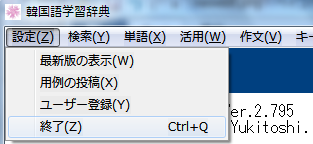
使用法目次に戻る
《有料版》
※【シェアレジ】を利用してユーザー登録をするとすべての機能が利用できます。
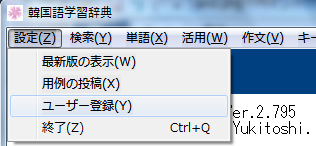
以下の説明は、シェアレジ版の内容です。
シェアレジ版ではレベル1からレベル6までの四択問題が練習できます。
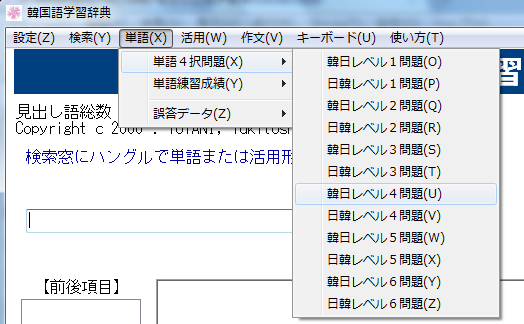
レベル別単語練習の上位10番目までの成績が表示できます。シェアレジ版では、レベル1からレベル6の成績が表示できます。
シェアレジ版ではレベル別単語練習で間違った単語を表示できます。
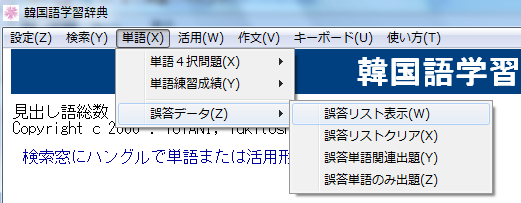
【表示画面】
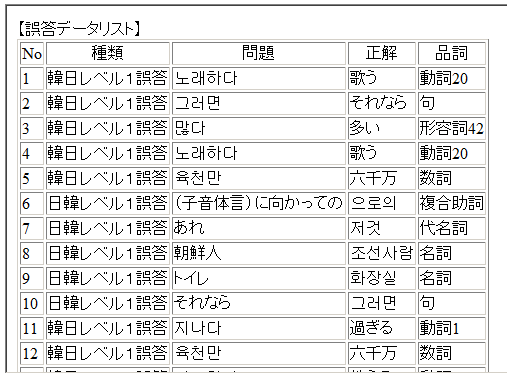
シェアレジ版ではレベル別単語練習で間違った単語を練習できます。
「誤答単語関連出題」は間違った単語の選択肢も出題の対象となり、「誤答単語のみ出題」は間違った単語だけが出題の対象となります。誤答が少ない場合は「誤答単語関連出題」で練習し、誤答が増えてきたら「誤答単語のみ出題」で練習するように使い分ければ効果的です。また、誤答単語を覚えてしまったり、誤答単語が増えすぎた場合は「誤答リストクリア」を選択すれば誤答リストの内容が削除されます。
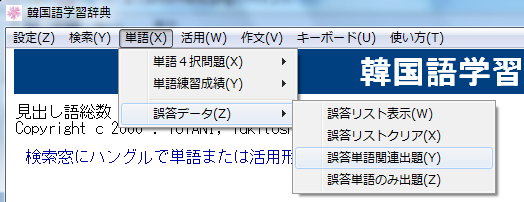
シェアレジ版では活用練習練習で間違った問題を表示できます。
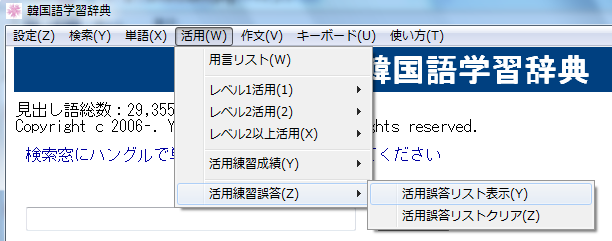
【表示画面】
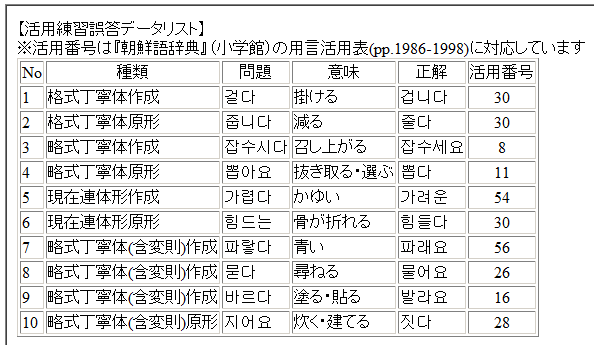
シェアレジ版では作文練習練習で間違った問題を表示できます。
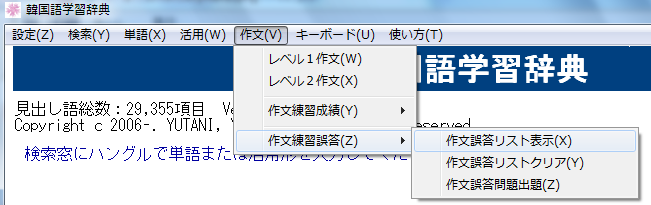
【表示画面】
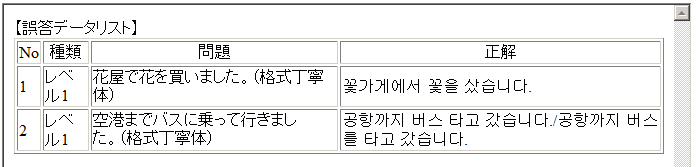
①シェアレジ版では全文検索でOR検索ができます。
②検索したい文字列を「""」で囲み、「/」(半角スラッシュ)で区切って検索枠に入力します。
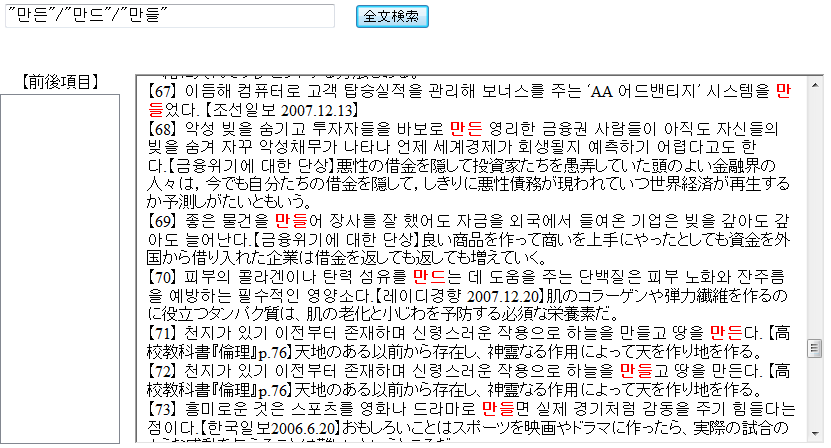
③「/」で区切られた文字列に空白が含まれていてもOR検索が可能です。
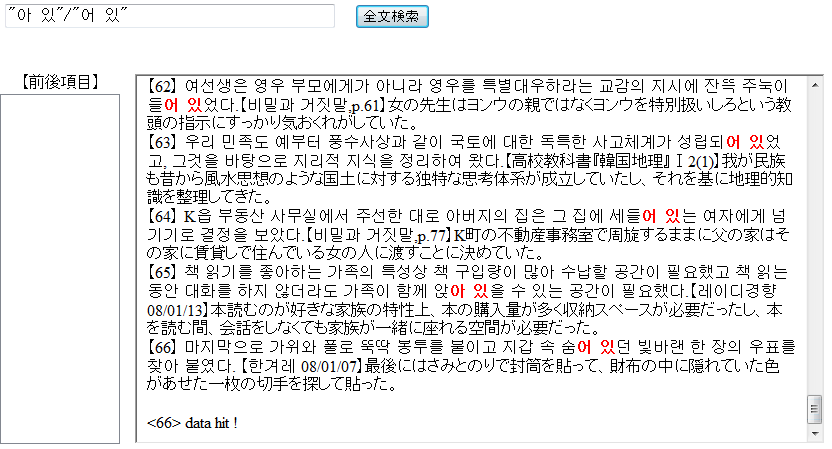
①シェアレジ版では全文検索でAND検索ができます。
②検索したい文字列を「""」で囲み、「%」(半角パーセント記号)で区切って検索枠に入力します。
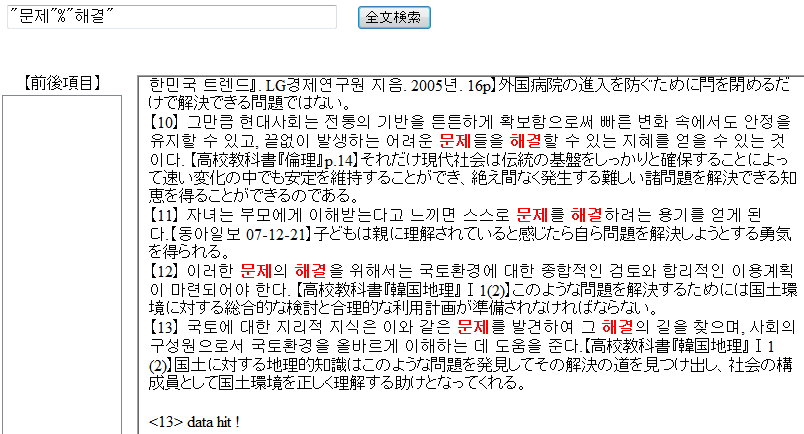
③「%」で区切られた文字列に空白が含まれていてもAND検索が可能です。
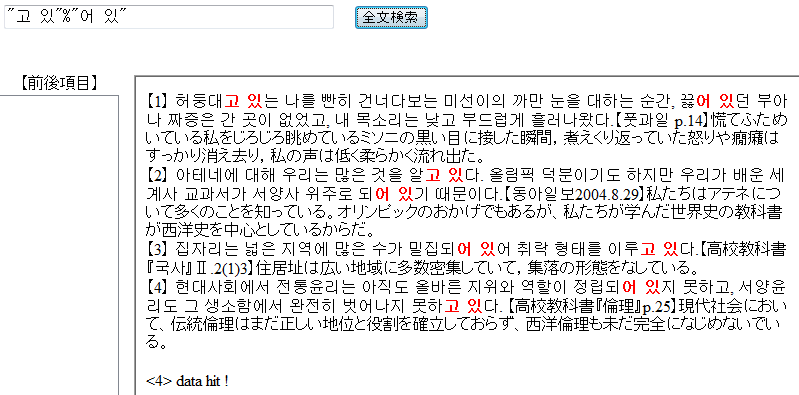
①現時点では、語彙についてはレベル9まで、助詞・語尾・挨拶についてはレベル3までとレベル4の一部のレベル検索を行ないます。

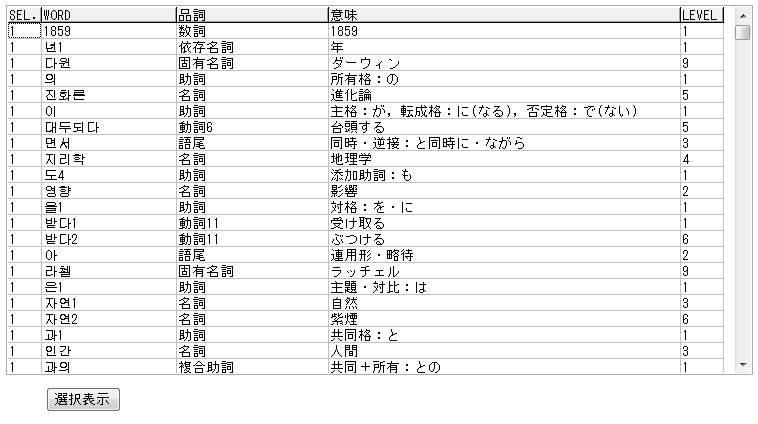
②同綴語が多すぎて煩わしい場合には、分析レベルを制限することができます。
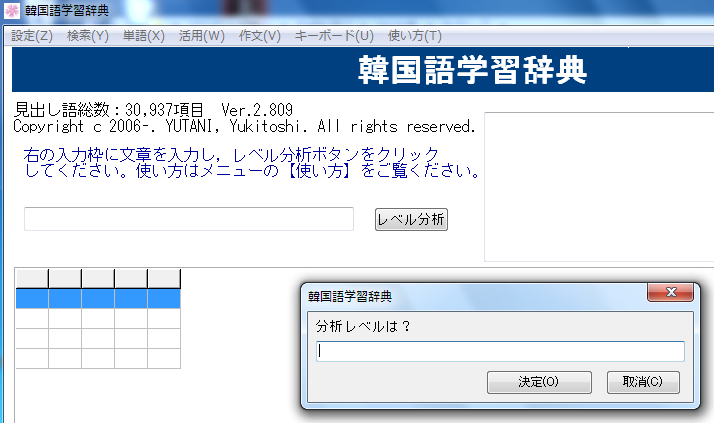
③何も入力しなければ9を指定したことになります。
【レベル9】の場合
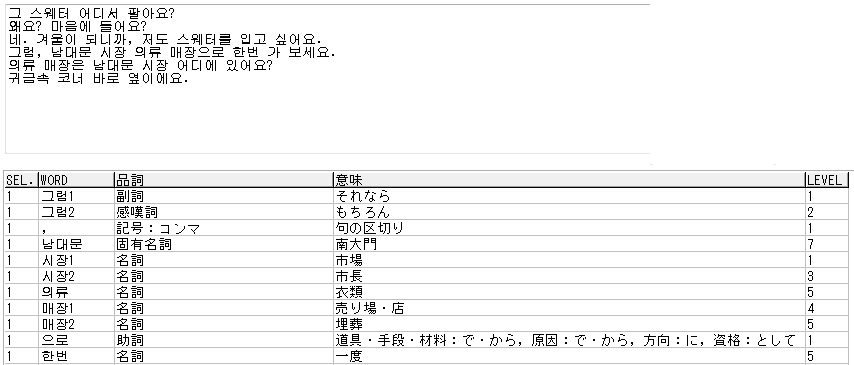
【レベル4】の場合